本文主要是介绍【环境】Linux下Anaconda/ Miniconda安装+百度Paddle环境搭建+Cudnn(3090显卡+CUDA11.8+cudnn8.6.0),希望对大家解决编程问题提供一定的参考价值,需要的开发者们随着小编来一起学习吧!
清华源帮助链接:https://mirror.tuna.tsinghua.edu.cn/help/anaconda/
下载链接:https://mirrors.tuna.tsinghua.edu.cn/anaconda/miniconda/
其他深度学习
环境相关博文:【stable-diffusion】4090显卡下dreambooth、lora、sd模型微调的GUI环境安装(cuda驱动、pytorch、xformer)
文章目录
- 一、anaconda / miniconda 安装
- 1.1 下载到linux
- 1.2 安装过程
- `空格`跳过 + yes
- 选择安装位置(可默认)
- 初始化 conda + yes
- 1.3 安装完成+切换国内源
- conda 添加国内源
- pip添加国内的源
- 二、安装 cudnn (任何框架都需要)
- 下载cudnn
- 在服务器解压
- 复制到系统库
- 三、 深度学习框架paddle安装
- 官方安装说明
- paddle选择合适的版本
- 验证安装,
- 如果没正确安装cudnn会报错
一、anaconda / miniconda 安装
1.1 下载到linux
如果wget命令为安装,直接windows下载后复制过去
wget https://mirrors.tuna.tsinghua.edu.cn/anaconda/miniconda/Miniconda3-py38_4.9.2-Linux-x86_64.sh
下载界面

1.2 安装过程
sh Miniconda3-py38_4.9.2-Linux-x86_64.sh
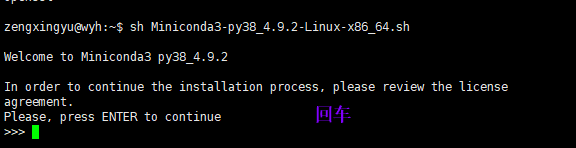
空格跳过 + yes
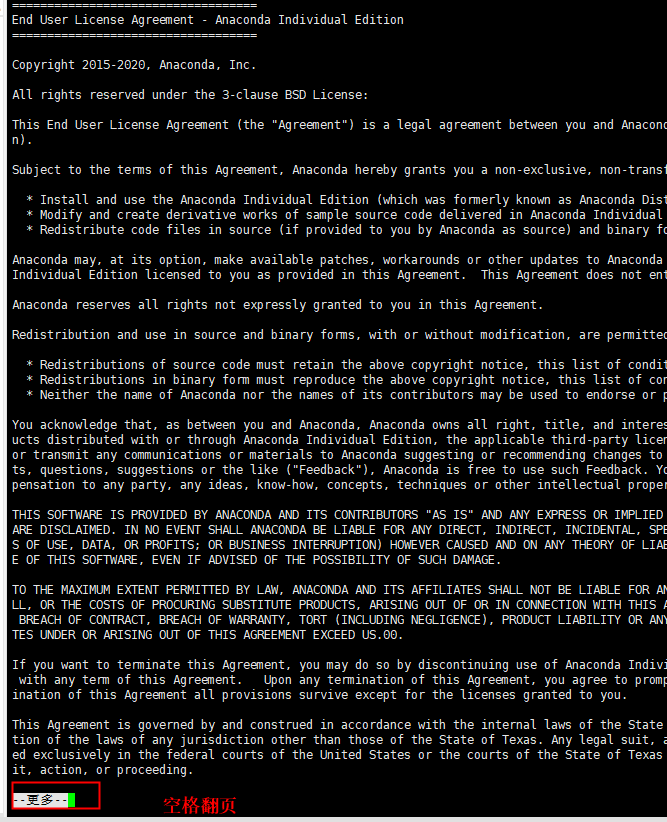
同意协议
输入yes
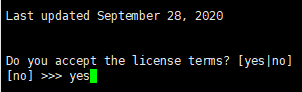
选择安装位置(可默认)

初始化 conda + yes
否则需要自己输入环境变量
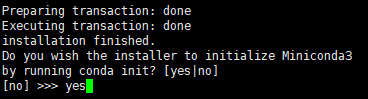
命令会自动写入 ~/.bashrc 否则需要手动添加,
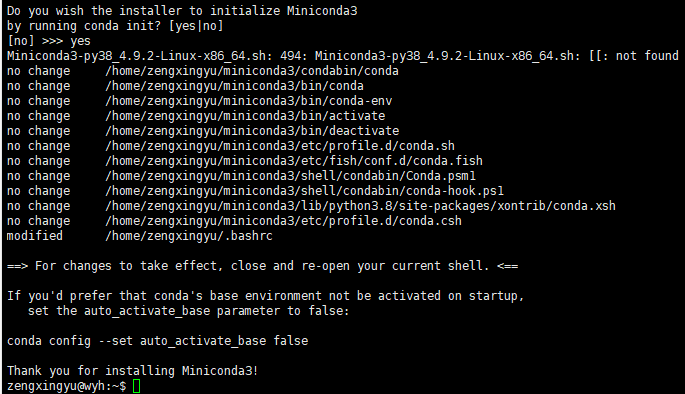
1.3 安装完成+切换国内源
查看conda命令是否能用
conda

conda 添加国内源
conda config --add channels https://mirrors.tuna.tsinghua.edu.cn/anaconda/pkgs/free/
conda config --add channels https://mirrors.tuna.tsinghua.edu.cn/anaconda/pkgs/main/
conda config --add channels https://mirrors.tuna.tsinghua.edu.cn/anaconda/cloud/conda-forge/
conda config --add channels https://mirrors.tuna.tsinghua.edu.cn/anaconda/cloud/pytorchconda config --set show_channel_urls yes
pip添加国内的源
添加百度的链接
pip config set global.index-url https://mirror.baidu.com/pypi/simple
pip config set global.trusted-host mirror.baidu.com
其他国内
阿里云镜像源
https://mirrors.aliyun.com/pypi/simple/
清华大学镜像源
https://pypi.tuna.tsinghua.edu.cn/simple/
# 腾讯
pip config set global.index-url http://mirrors.cloud.tencent.com/pypi/simple
pip config set global.trusted-host mirrors.cloud.tencent.com
二、安装 cudnn (任何框架都需要)
3090TI+ cuda11.8 + cudnn 8.6.0+
cuda驱动+CUDA Toolkit 已经由运维安装好了,具体可以搜索其他教程.
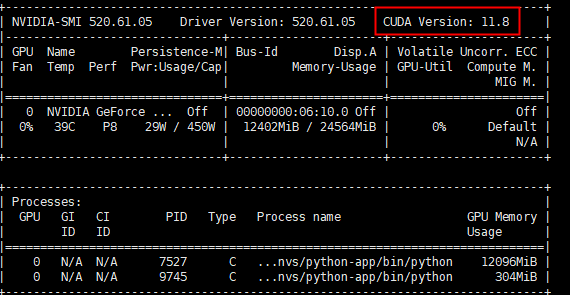
下载cudnn
下载:https://developer.nvidia.com/cudnn
官方指南: https://docs.nvidia.com/deeplearning/cudnn/install-guide/
下载后传到服务器,也可直接下载
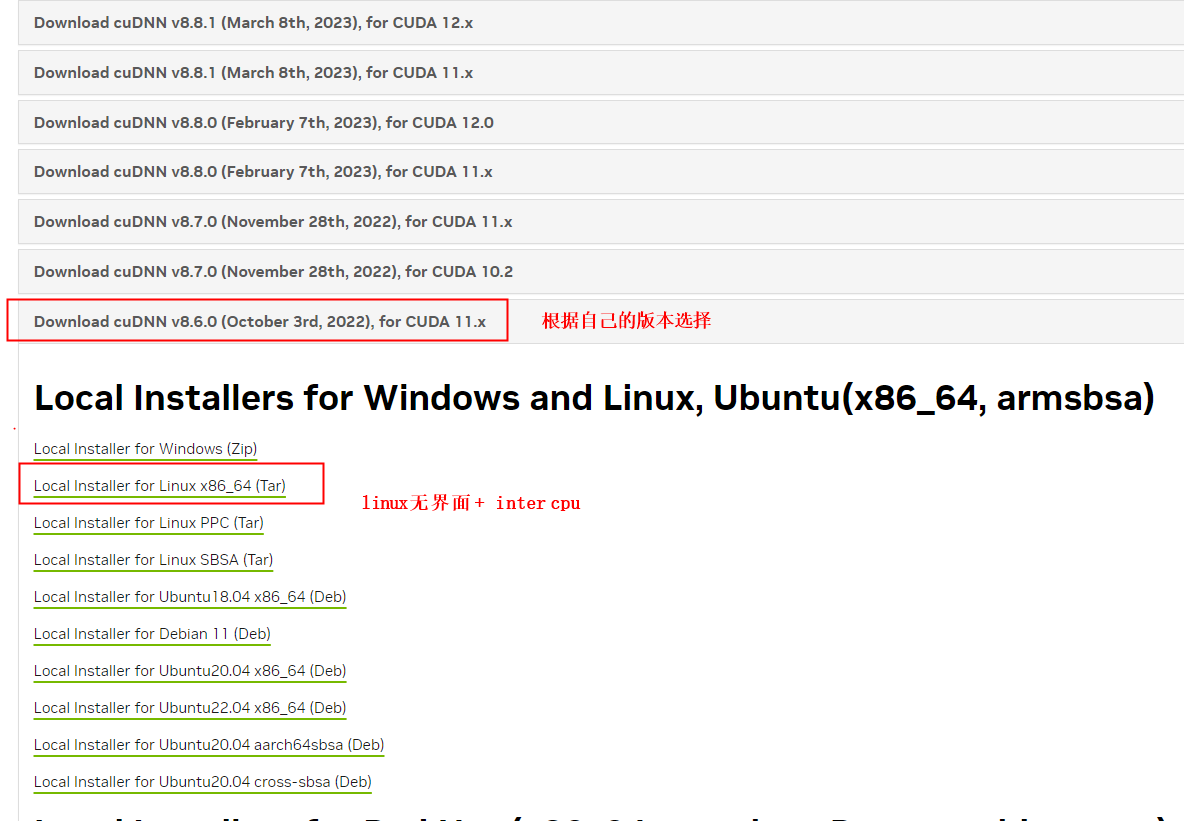
在服务器解压
tar -xvf cudnn-linux-x86_64-8.6.0.163_cuda11-archive.tar.xz
解压过程截图
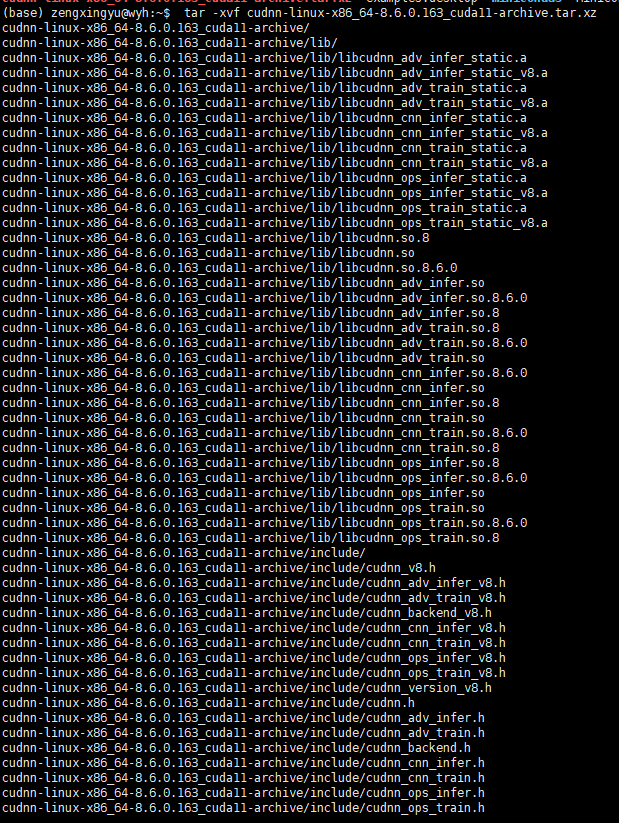
复制到系统库
cd cudnn-linux-x86_64-8.6.0.163_cuda11-archive
sudo cp include/cudnn*.h /usr/local/cuda/include
sudo cp -P lib/libcudnn* /usr/local/cuda/lib64
sudo chmod a+r /usr/local/cuda/include/cudnn*.h /usr/local/cuda/lib64/libcudnn*
三、 深度学习框架paddle安装
官方文档:https://www.paddlepaddle.org.cn/install/quickdocurl=/documentation/docs/zh/install/pip/linux-pip.html
官方安装说明
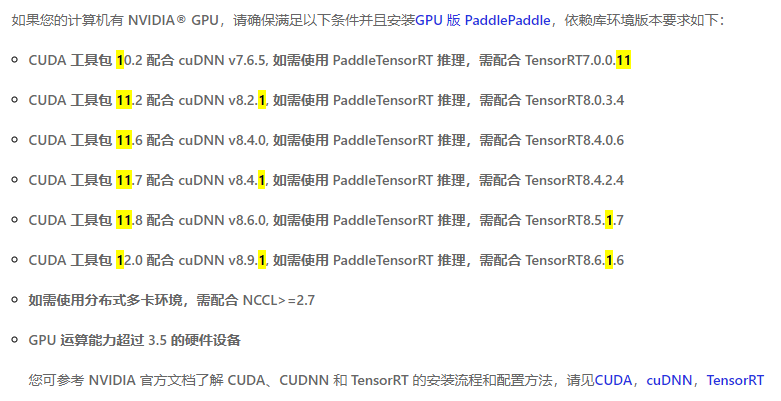
paddle选择合适的版本
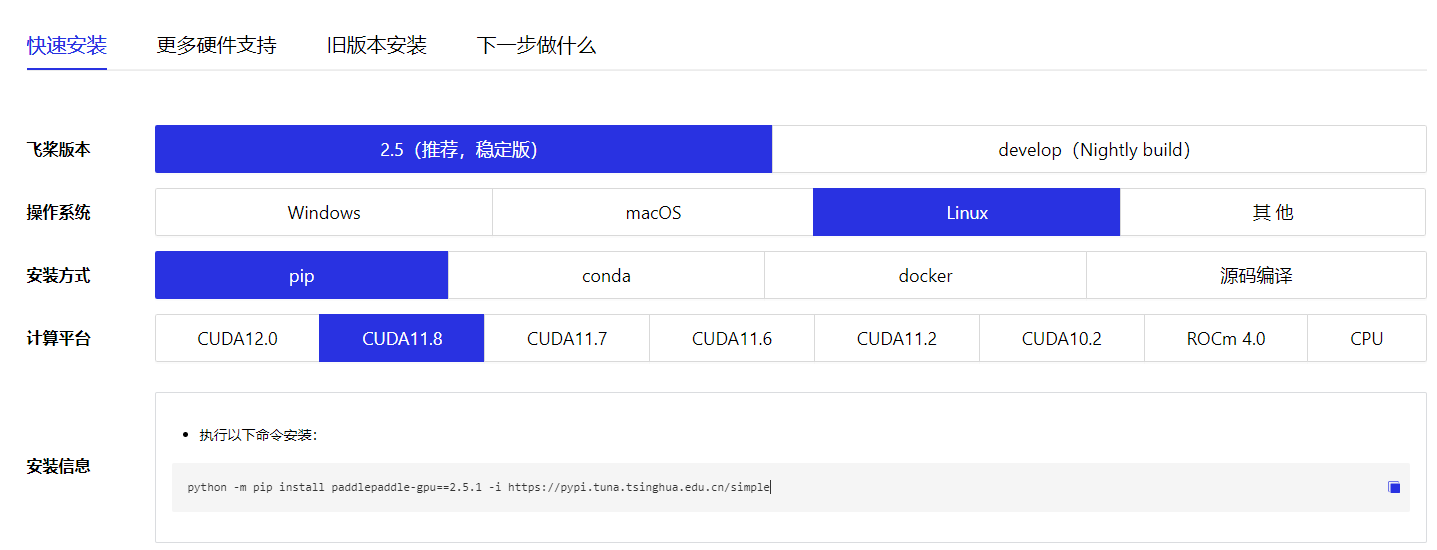
python3 -m pip install paddlepaddle-gpu==2.5.1 -i https://mirror.baidu.com/pypi/simple
验证安装,
直接在bash上输入
python
import paddle
paddle.utils.run_check()
如果没正确安装cudnn会报错
W1023 11:32:40.486835 13508 gpu_resources.cc:119] Please NOTE: device:
0, GPU Compute Capability: 8.6, Driver API Version: 11.8, Runtime API
Version: 11.8 W1023 11:32:40.487215 13508 dynamic_loader.cc:303] The
third-party dynamic library (libcudnn.so) that Paddle depends on is
not configured correctly. (error code is
/usr/local/cuda/lib64/libcudnn.so: cannot open shared object file: No
such file or directory) Suggestions:
- Check if the third-party dynamic library (e.g. CUDA, CUDNN) is installed correctly and its version is matched with paddlepaddle you
installed.- Configure third-party dynamic library environment variables as follows:
- Linux: set LD_LIBRARY_PATH by
export LD_LIBRARY_PATH=...- Windows: set PATH by `set PATH=XXX;

这篇关于【环境】Linux下Anaconda/ Miniconda安装+百度Paddle环境搭建+Cudnn(3090显卡+CUDA11.8+cudnn8.6.0)的文章就介绍到这儿,希望我们推荐的文章对编程师们有所帮助!








